5 ฟีเจอร์ของ YouTube ที่จะใช้เพื่อเพิ่มการมีส่วนร่วม
เผยแพร่แล้ว: 2022-08-23เมื่อคุณต้องการสำรวจงานอดิเรกใหม่ ๆ หรือเรียนรู้สิ่งใหม่ ๆ คุณจะไปที่ไหน? คำตอบน่าจะเป็น “YouTube” แพลตฟอร์มโซเชียลยอดนิยมอันดับสอง มาไกลตั้งแต่สมัย “ชาร์ลีกัดนิ้วฉัน” และฟีเจอร์ใหม่ของ YouTube ช่วยให้นักการตลาดและครีเอเตอร์เป็นประโยชน์มากยิ่งขึ้น โดย YouTube Shorts มีผู้ใช้สูงสุด 1.5 พันล้านรายต่อเดือน ในเวลาเพียง 2 ปี
ด้วย 51% ของผู้บริโภคที่ คาดการณ์ว่า YouTube จะเป็นหนึ่งใน แพลตฟอร์มโซเชียลมีเดียที่ พวกเขาใช้มากที่สุดในปีนี้ ซึ่งเป็นพื้นที่ดิจิทัลที่ผู้ชมของคุณน่าจะใช้มากที่สุด แต่ด้วย เนื้อหากว่า 500 ชั่วโมงที่ อัปโหลดไปยัง YouTube ทุกนาที ความนิยมสูงยังหมายถึงการแข่งขันที่สูงอีกด้วย ไม่ว่าคุณจะเพิ่งเริ่มใช้ YouTube หรือกำลังดำเนินการ ตรวจสอบของ YouTube การใช้คุณลักษณะเหล่านี้สามารถช่วยให้คุณเป็นผู้นำ เพิ่มจำนวนผู้ชม และเพิ่มพลังให้กับช่องของคุณ
5 ฟีเจอร์ YouTube ฟรีที่คุณต้องใช้บ่อยขึ้น
เพื่อช่วยให้ผู้ชมค้นหาวิดีโอของคุณใน YouTube และ Google Search ได้เหมือนกัน คุณต้องใช้เครื่องมือที่เหมาะสม
ตั้งแต่ฟีเจอร์การค้นหาของ YouTube ที่ไม่ค่อยได้ใช้งานไปจนถึงการวิเคราะห์เกี่ยวกับฟีเจอร์พรีเมียมของ YouTube ต่อไปนี้คือเครื่องมือบางอย่างที่สามารถช่วยให้คุณได้รับประโยชน์สูงสุดจากแผนการ ตลาดของ YouTube
บันทึกย่อ: สำหรับคุณลักษณะบางอย่างเหล่านี้ คุณอาจต้องยืนยันบัญชีของคุณหรือลงชื่อสมัครใช้โปรแกรมพาร์ทเนอร์ YouTube หากคุณไม่พบคุณลักษณะบางอย่าง ให้ลองทำตามขั้นตอนเหล่านี้ก่อน
1. คุณสมบัติการค้นหาของ YouTube
ทุกช่องของ YouTube แบบเจาะลึกหรือ "วิธีการ" เริ่มต้นด้วยการค้นหา ความสามารถในการค้นหาอันทรงพลังของ YouTube ทำให้เป็นเครื่องมือค้นหา ที่ใหญ่เป็นอันดับสอง ของโลก แน่นอนว่าการมี Google เป็นบริษัทแม่ของคุณจะไม่มีวันเสียหาย
มาดูคุณสมบัติการค้นหาบางอย่างที่สามารถช่วยให้คุณเข้าถึงผู้ชม รู้จักคู่แข่ง และจัดการชุมชนของคุณกัน
ค้นหาความคิดเห็นของ YouTube
เช่นเดียวกับแพลตฟอร์มโซเชียลมีเดียอื่นๆ การตอบกลับความคิดเห็นเป็นส่วนสำคัญของ การจัดการชุมชน YouTube ค้นหาความคิดเห็นของ YouTube เพื่อค้นหาความคิดเห็นที่คุณยังไม่ได้ตอบกลับ ระบุผู้แสดงความคิดเห็นที่มีสมาชิกมากที่สุด และใช้คำถามที่พบบ่อยเพื่อสร้างแรงบันดาลใจให้กับเนื้อหาใหม่
ทำได้โดยไปที่ YouTube Studio > แท็บ Analytics > ความคิดเห็น ดูสองสามวิธีในการกรองความคิดเห็นในภาพหน้าจอด้านล่าง
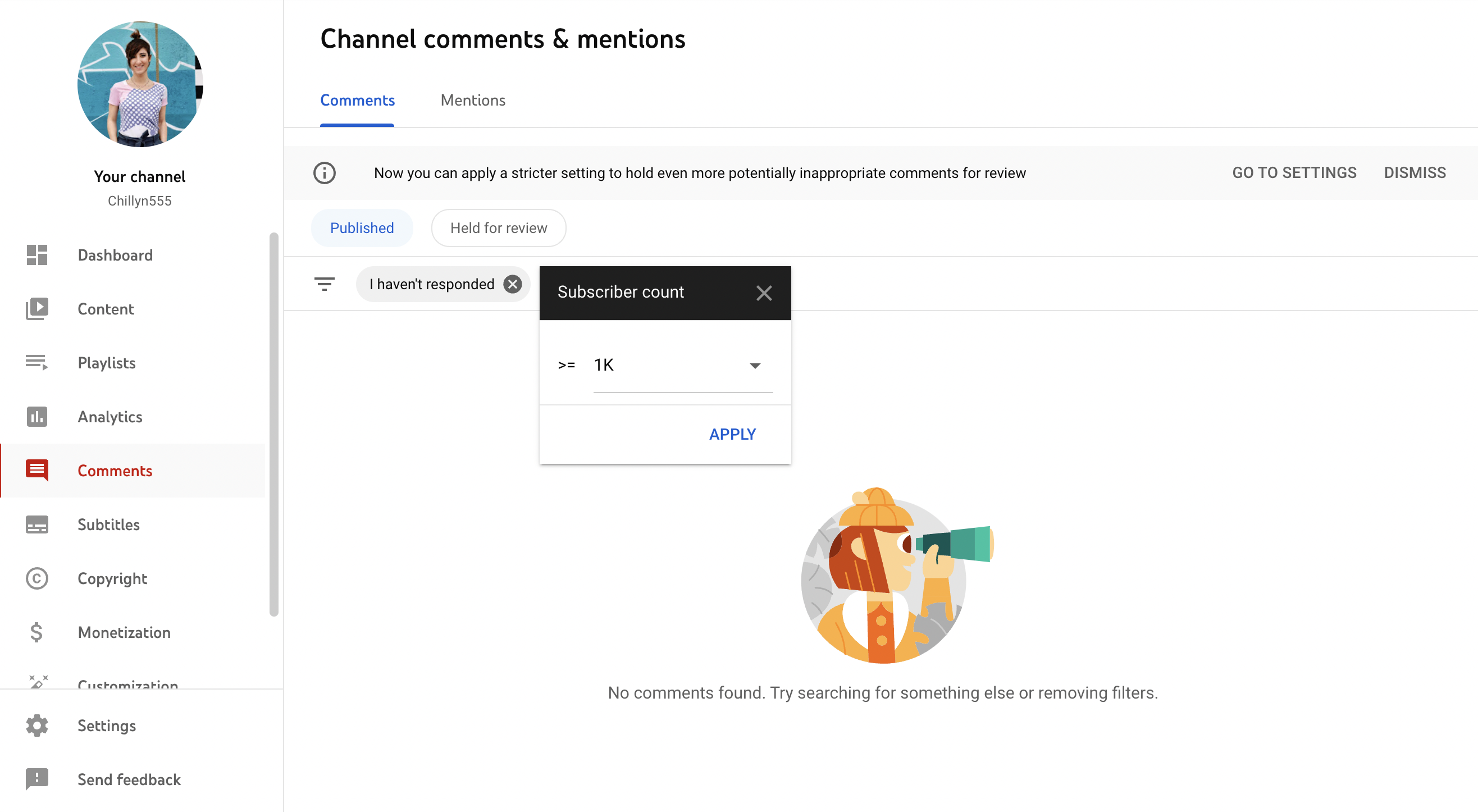
ค้นหาแฮชแท็ก
เช่นเดียวกับ Twitter แฮชแท็กสามารถค้นหาได้บน YouTube พวกเขายังมีหน้า Landing Page เป็นของตัวเอง นี่เป็นเครื่องมือที่มีประสิทธิภาพสำหรับการวิจัยคู่แข่ง เพื่อระบุแฮชแท็กที่คุณควรใช้และเพื่อสร้างแรงบันดาลใจให้กับแนวคิด
ค้นหาแฮชแท็กโดยพิมพ์แฮชแท็กลงในแถบค้นหาแล้วกด Enter จากนั้นคลิกไอคอนแฮชแท็กขนาดใหญ่เพื่อดูวิดีโอที่ใช้แฮชแท็กนั้น
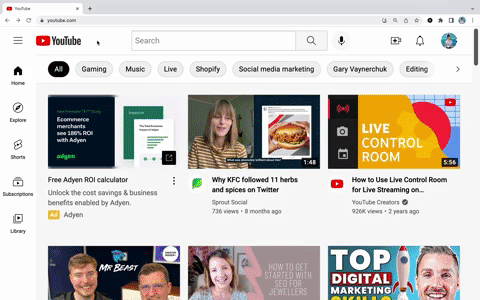
คุณยังสามารถค้นหาแฮชแท็กได้โดยตรงจากวิดีโอ ขณะที่คุณดูวิดีโอ ให้มองหาแฮชแท็กสีน้ำเงินเหนือชื่อหรือในคำอธิบาย คลิกที่สิ่งที่คุณต้องการค้นหา
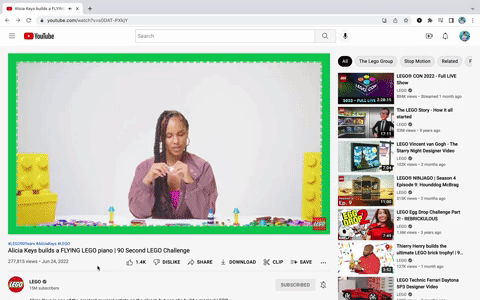
2. คุณสมบัติ YouTube Live
37% ของผู้บริโภคกล่าวว่าวิดีโอสดเป็นประเภทเนื้อหาที่มีส่วนร่วมมากที่สุด จึงเป็นทรัพย์สินที่มีค่าสำหรับ กลยุทธ์การตลาดวิดีโอ ของคุณ วิดีโอสดบน YouTube ยังมี ฟีดเฉพาะ ซึ่งสามารถช่วยขยายการเข้าถึงของคุณได้
ข้อควรรู้บางประการ: ในการใช้ YouTube Live คุณต้อง ยืนยันช่องของคุณ และหากคุณต้องการถ่ายทำบนมือถือ ก็มี ข้อกำหนดเพิ่มเติม เล็กน้อยที่ต้องปฏิบัติตาม ไม่ว่าจะด้วยวิธีใด อาจใช้เวลาถึง 24 ชั่วโมงในการเปิดใช้สตรีมสดครั้งแรกของคุณ ดังนั้นควรวางแผนตามนั้น
คุณสมบัติการกลั่นกรองแชทสด
หน้าต่างแชทระหว่างวิดีโอสดสร้างการมีส่วนร่วมและชุมชนแบบเรียลไทม์ นอกจากนี้ยังสามารถน่ากลัว ใช้เครื่องมือ กลั่นกรองแชทสด เพื่อสร้างสภาพแวดล้อมที่ปลอดภัยยิ่งขึ้นสำหรับแฟนๆ และลดความเครียดให้กับคุณ นี่คือเครื่องมือบางส่วน:
- การมอบหมายผู้ดูแล: ผู้ควบคุม เช่น เพื่อนร่วมงาน ผู้ทำงานร่วมกัน หรือแฟน ๆ ที่ไว้ใจได้ สามารถตอบกลับความคิดเห็น ลบข้อความที่เป็นอันตราย และซ่อนผู้ใช้ มอบหมายผู้ดูแลโดยไปที่ YouTube Studio > การตั้งค่า > ชุมชน หรือในขณะที่คุณถ่ายทอดสด
- บล็อกคำบางคำ: หากต้องการให้เป็นแบบ PG และปราศจากความเกลียดชัง ให้ป้องกันไม่ให้คำบางคำปรากฏในแชทของคุณโดยไปที่ YouTube Studio > ชุมชน > คำที่ถูกบล็อก และเพิ่มวลีของคุณ ข้อความที่มีคำเหล่านี้จะไม่ปรากฏต่อสาธารณะ
- อนุมัติความคิดเห็นสด: ตรวจสอบความคิดเห็นและตัดสินใจว่าจะแสดงข้อความบางข้อความหรือไม่ เปิดใช้งานสิ่งนี้ใน YouTube studio > การตั้งค่า > ค่าเริ่มต้น > ทำเครื่องหมายในช่องใต้ “ข้อความในแชทของคุณ”
- โหมดช้า: หากคุณกำลังสตรีมบนเดสก์ท็อป ให้จำกัดจำนวนข้อความที่ผู้แสดงความคิดเห็นแต่ละคนสามารถเพิ่มได้ เพื่อให้ตัวเองมีเวลามากขึ้นในการตรวจสอบข้อความที่เข้ามา
รอบปฐมทัศน์ของ YouTube
รอบปฐมทัศน์ช่วยให้คุณรับชมวิดีโอใหม่ร่วมกันเมื่อคุณเปิดตัว นี่เป็นวิธีที่ยอดเยี่ยมในการสร้างชุมชนผ่านเนื้อหาแบบโต้ตอบ คิด: แบ่งปันผลิตภัณฑ์ใหม่ ประกาศสำคัญ และอื่นๆ อย่าลืมโปรโมตรอบปฐมทัศน์ของคุณในช่องของคุณ
3. ใช้ฟีเจอร์ของ YouTube Studio ให้เกิดประโยชน์สูงสุด
แดชบอร์ดและ Studio ของ YouTube นำเสนอการวิเคราะห์และเครื่องมือที่มีประสิทธิภาพ และเครื่องมือที่ดีที่สุดบางอย่างก็ถูกมองข้ามไปอย่างง่ายดาย
มาดูฟีเจอร์ใน YouTube Studio และแดชบอร์ดที่สามารถสร้างผลกระทบอย่างมากต่อช่องของคุณกัน
แดชบอร์ดช่อง YouTube
นี่เป็นหน้าต่างแรกที่คุณจะเห็นเมื่อเปิด YouTube Creator Studio ดูภาพรวมสุขภาพช่องของคุณได้อย่างรวดเร็ว ซึ่งรวมถึงความคิดเห็นล่าสุด ประสิทธิภาพของวิดีโอล่าสุด และการดูในช่วง 28 วันที่ผ่านมา นอกจากนี้ คุณยังจะพบส่วนที่เป็นประโยชน์ เช่น แนวคิดที่คัดสรรมาเพื่อคุณ ข่าวสารและเคล็ดลับสำหรับครีเอเตอร์ และอื่นๆ
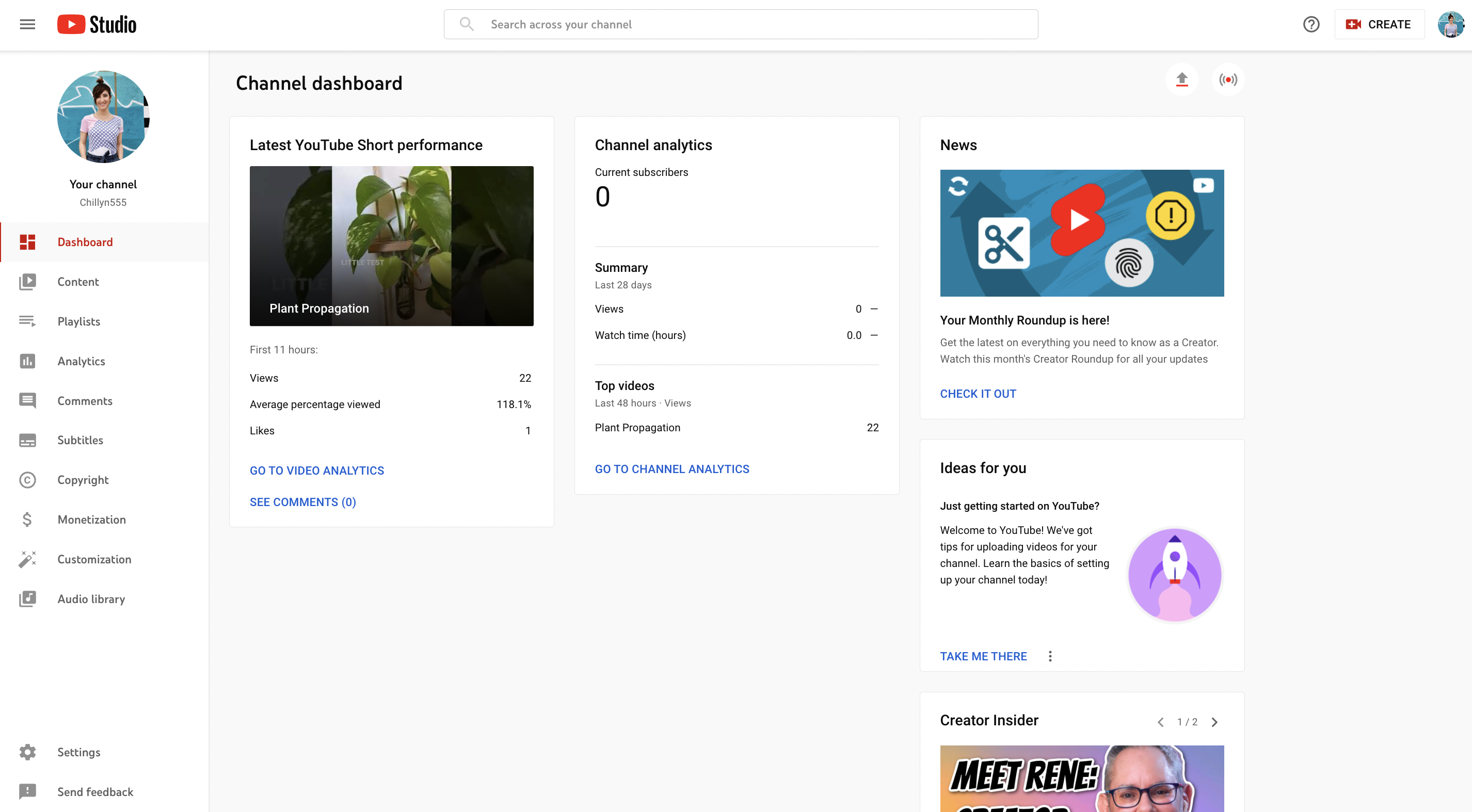
โปรแกรมตัดต่อวิดีโอและไลบรารีเสียง
ไม่มีซอฟต์แวร์แก้ไข? ไม่มีปัญหา. เครื่องมือตัดต่อ วิดีโอ ของ YouTube ทำให้ง่ายต่อการตัดแต่งวิดีโอของคุณ แม้กระทั่งวิดีโอที่เผยแพร่ คุณยังสามารถเข้าถึง ไลบรารีเสียง ในตัวแก้ไขเพื่อเพิ่มเพลงที่พร้อมใช้งานและไม่มีลิขสิทธิ์ให้กับเนื้อหาของคุณ
ค้นหาโปรแกรมตัดต่อวิดีโอและไลบรารีเสียง ไปที่ YouTube Studio > เนื้อหา > คลิกวิดีโอที่คุณต้องการแก้ไข > Editor

( กูเกิล/ยูทูบ )
การ์ด
การ์ด YouTube เป็นลิงก์ที่ปรากฏขึ้นตลอดทั้งวิดีโอเพื่อนำผู้ดูไปยังเนื้อหาที่เกี่ยวข้องในลักษณะที่ไม่เป็นการรบกวน เพิ่มการ์ดสูงสุดห้าใบในหนึ่งวิดีโอ
คุณสามารถเพิ่มการ์ดที่โปรโมตวิดีโออื่น เพลย์ลิสต์ ช่อง หรือลิงก์ภายนอกหากคุณอยู่ใน โปรแกรมพาร์ทเนอร์ YouTube เพิ่มการ์ดสูงสุดห้าใบในแต่ละวิดีโอเพื่อโปรโมตแหล่งข้อมูลที่เกี่ยวข้อง
เพิ่มการ์ดในขณะที่คุณกำลังอัปโหลดวิดีโอ หรือเพิ่มลงในวิดีโอที่มีอยู่โดยไปที่ YouTube Studio > Content > Editor แล้วเลือกการ์ดที่คุณต้องการใช้ สุดท้าย คุณสามารถปรับเวลาที่คุณต้องการให้การ์ดของคุณปรากฏและระยะเวลาที่การ์ดเหล่านั้นอยู่บนหน้าจอ
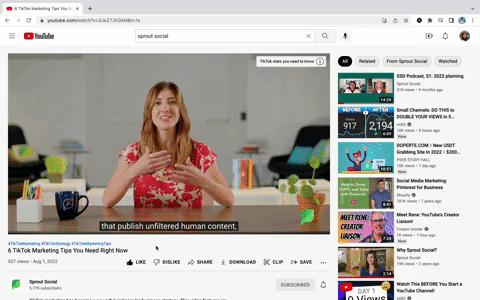
ในหน้าต่างเดียวกันนี้ เพิ่มลิงก์และรวมปุ่มสมัครรับข้อมูลด้วยการเพิ่ม ตอนท้าย เพิ่ม องค์ประกอบสูงสุดสี่รายการในตอนท้ายของคุณ
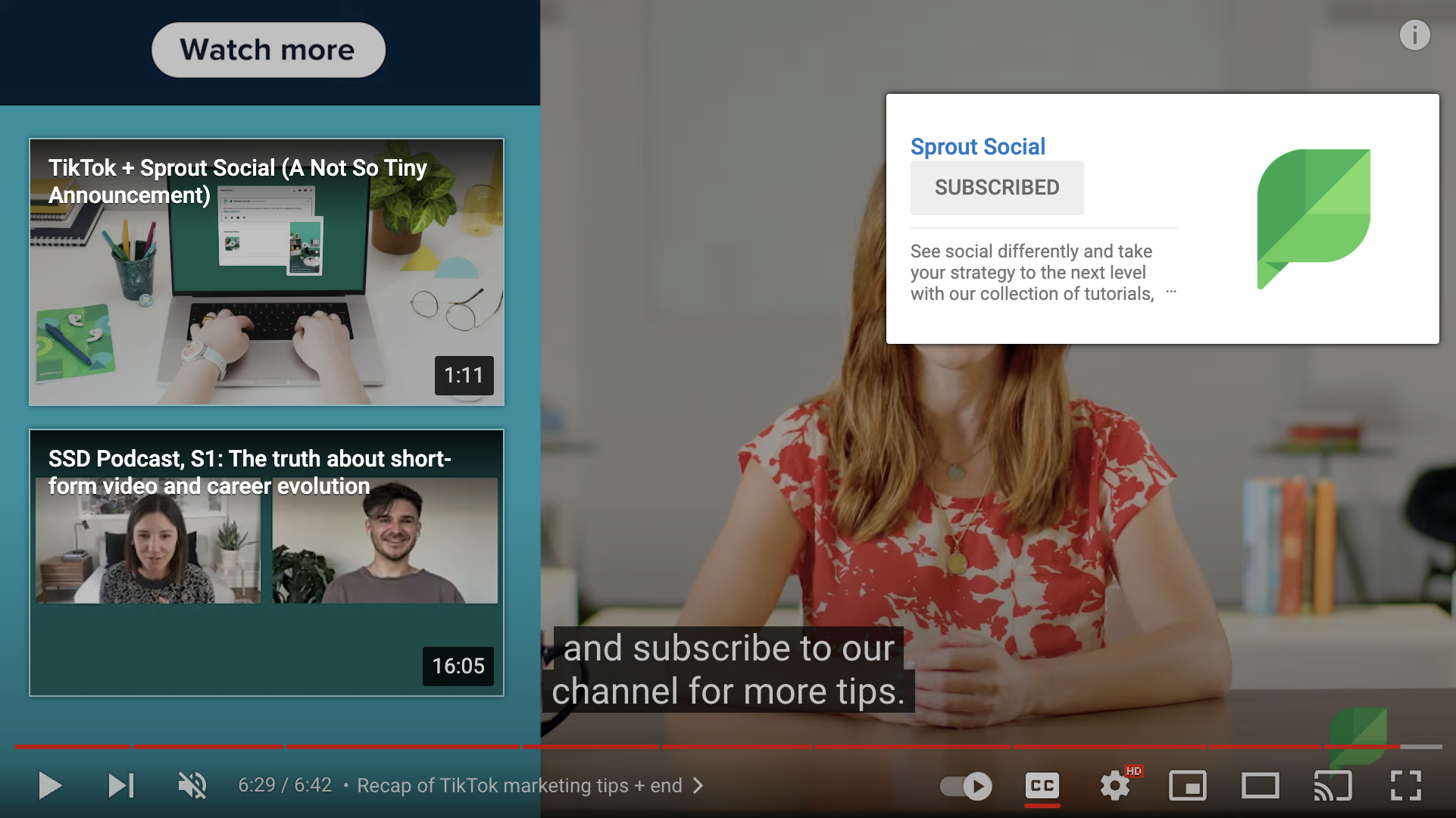
เพิ่มคำบรรยาย
คำอธิบายภาพเป็นแนวทางปฏิบัติที่ดีที่สุดสำหรับ การเข้าถึงโซเชียลมีเดีย และเป็นประโยชน์ต่อผู้ดูในการรับชมแบบปิดเสียง
เมื่อเพิ่มวิดีโอใหม่หรือตรวจสอบคุณภาพเนื้อหาเก่า อย่าลืมเพิ่มคำบรรยายลงในวิดีโอของคุณ หรือแก้ไขคำบรรยายอัตโนมัติเพื่อความถูกต้องและการพิมพ์ที่น่าอับอาย คำอธิบายภาพอัตโนมัติอาจใช้เวลาในการเติมข้อมูลหลังจากอัปโหลดวิดีโอ แต่เมื่อเสร็จแล้ว ให้ไปที่ YouTube Studio > คำบรรยาย เพื่อเพิ่มคำบรรยายของคุณเอง
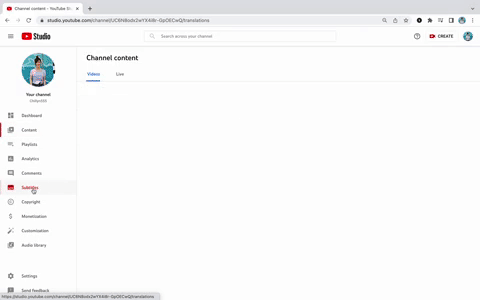
สปอตไลท์วิดีโอ
วิดีโอเด่นของคุณคือวิดีโอเด่นที่สามารถเล่นโดยอัตโนมัติเมื่อมีคนไปที่ช่องของคุณ ดึงดูดผู้เข้าชมได้ทันทีในขณะที่สร้างจำนวนการดูและเวลาในการรับชมของคุณเมื่อผู้เยี่ยมชมเลื่อนช่องของคุณ
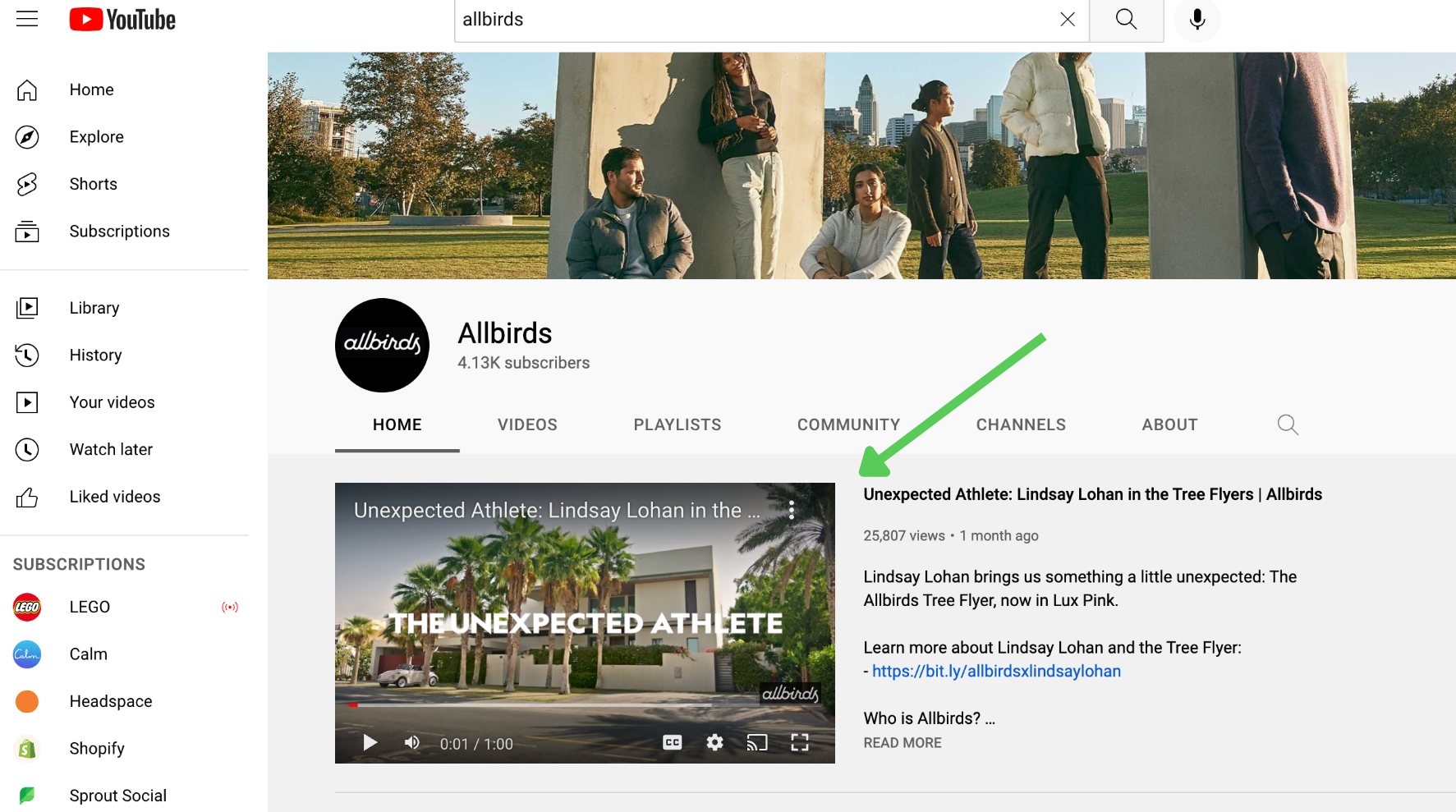
คุณสามารถตั้งค่าวิดีโอสองรายการให้เป็นจุดสนใจของคุณ: ตัวอย่าง ช่อง สำหรับผู้ที่ไม่ได้ติดตาม และ วิดีโอเด่น ที่ผู้ติดตามจะได้เห็น หากต้องการเพิ่มสิ่งนี้ลงในช่องของคุณ ให้ไปที่ YouTube Studio > Customization > Layout > Video spotlight
ส่วนเด่นและเพลย์ลิสต์
ส่วนเด่นและเพลย์ลิสต์ในช่องของคุณไม่ได้เป็นเพียงรายการ "ตั้งค่าและลืมมัน" ช่องของคุณจะมีค่าเริ่มต้นที่ประกอบด้วยสี่ส่วน ได้แก่ Shorts, Uploads, Created playlists และ Public Subscriptions แต่คุณสามารถใส่ได้ถึง 12 ส่วนและอัปเดตเป็นประจำเพื่อให้ช่องของคุณสดใหม่ สร้างชีวิตใหม่ให้กับวิดีโอเก่า และทำให้ผู้คนกลับมาเรื่อยๆ
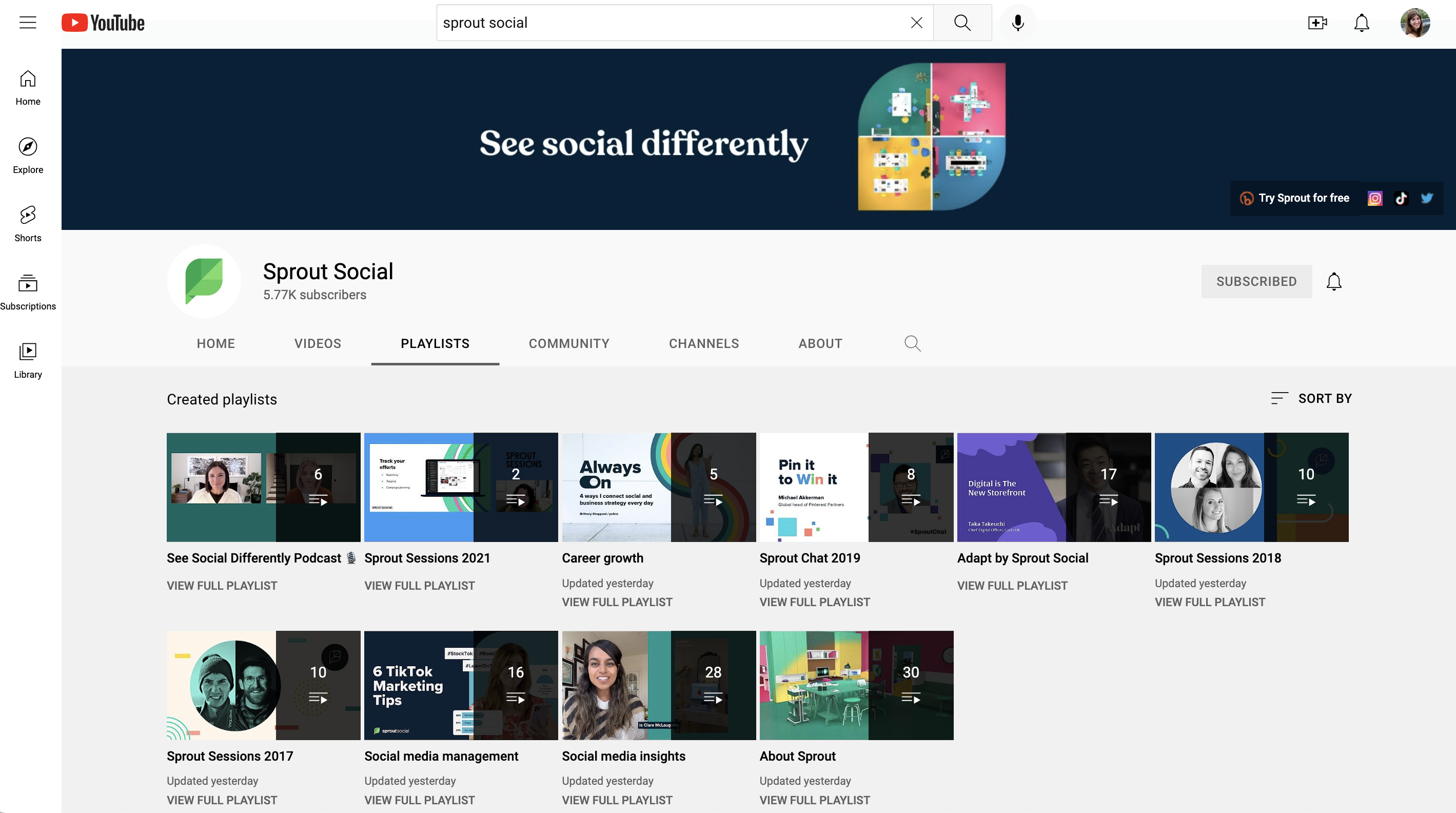
การจัดเรียงส่วนใหม่หรือเพิ่มส่วนใหม่สามารถชี้ผู้เยี่ยมชมไปยังเนื้อหาที่คุณต้องการโปรโมตก่อน สังเกตว่า Shopify มี Shorts อยู่ที่ด้านบนสุดของช่องอย่างไร—พวกเขาตอบสนองความต้องการของผู้ชมสำหรับวิดีโอขนาดสั้นอย่างชัดเจน:
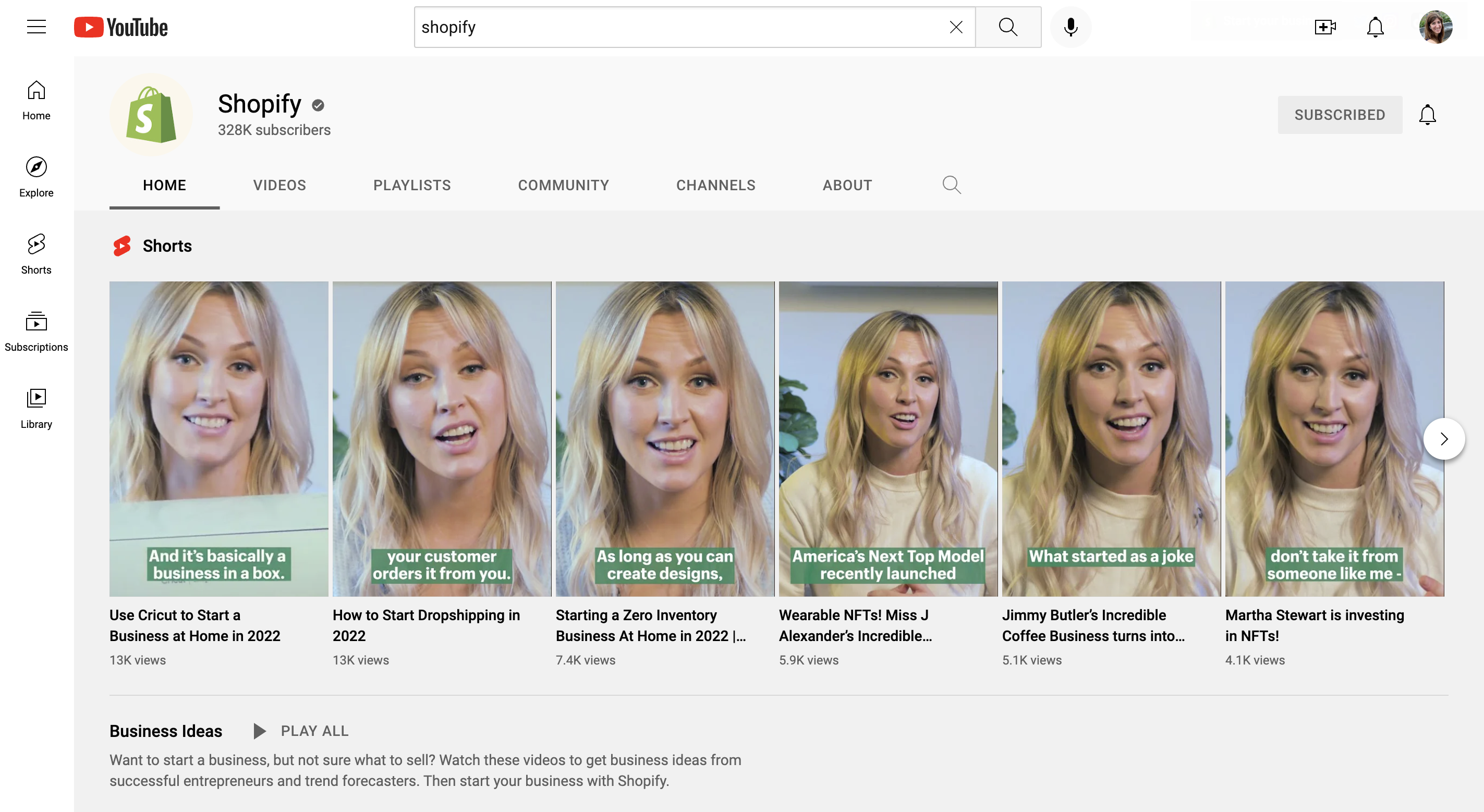
แม้ว่า Headspace จะมี Shorts อยู่ก็ตาม ให้เลือกแสดงเพลย์ลิสต์ของวิดีโอสำหรับเด็กและวิดีโอสนับสนุนสุขภาพจิตก่อน:
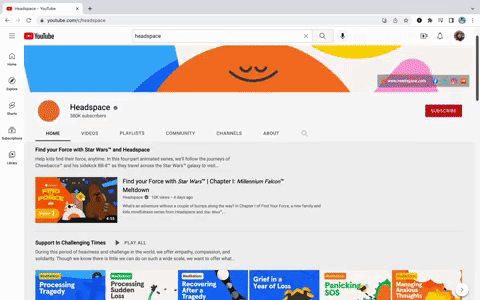
YouTube Analytics
สำรวจส่วน Analytics ของแดชบอร์ดของคุณสำหรับ สถิติ YouTube เพื่อป้อนกลยุทธ์การเติบโตของคุณ ในส่วน การวิเคราะห์ช่อง คุณจะเห็นแท็บข้อมูลสี่แท็บให้สำรวจ: ภาพรวม เนื้อหา ผู้ชม และการวิจัย

แต่ละส่วนจะให้ข้อมูลในระดับสูงเกี่ยวกับประสิทธิภาพของช่องของคุณ ตั้งแต่จำนวนการดูไปจนถึงการเติบโตของผู้ติดตาม เมตริกจำนวนมากเหล่านี้จะดูคุ้นเคยหากคุณใช้ข้อมูลวิเคราะห์ของช่องทางโซเชียลมีเดียอื่นๆ
มีเมตริกมากมายที่ YouTube นำเสนอ รวมถึงเมตริกที่คุณอาจไม่พบบนแพลตฟอร์มอื่น เช่น:
- สิ่งที่ผู้ชมและผู้ดูของคุณค้นหา
- เวลาในการรับชม—สัญญาณสำคัญที่ อัลกอริทึมของ YouTube ใช้ในการจัดอันดับเนื้อหาในการค้นหา
- เมื่อผู้ดูของคุณอยู่บน YouTube
- ช่อง/วิดีโออื่นๆ ที่ผู้ชมของคุณรับชม
การวิเคราะห์สำหรับฟีเจอร์ YouTube ระดับพรีเมียม
ข้อดีอย่างหนึ่งของ Premium คือการดูวิดีโอแบบไม่มีโฆษณา นอกจากการใช้ประโยชน์จากการ ลองใช้ฟีเจอร์ทดลองของ YouTube แล้ว คุณยังทำอะไรกับฟีเจอร์ YouTube Premium ในด้านการตลาดไม่ได้มากนัก อย่างไรก็ตาม ใน Analytics คุณจะเห็น:
- เวลาในการรับชมและจำนวนการดูที่มาจากผู้ดูระดับพรีเมียม
- รายได้จากผู้ดูระดับพรีเมียม—คุณสามารถดูสิ่งนี้ได้ในแท็บรายได้ หากช่องของคุณตั้งค่าสำหรับการสร้างรายได้
เครื่องมือ SEO
เมื่อพูดถึงผู้ที่ค้นหาเนื้อหาของคุณ YouTube SEO คือพลังวิเศษของคุณ เป้าหมายของ YouTube คือการแสดงเนื้อหาแก่ผู้ชมที่ตรงกับสิ่งที่พวกเขากำลังค้นหามากที่สุด
ใช้เครื่องมือเหล่านี้เมื่อคุณอัปโหลดวิดีโอ หรือสำหรับวิดีโอที่มีอยู่เพื่อเพิ่มอันดับของคุณในหน้าผลลัพธ์:
- ข้อมูลเมตาในแต่ละวิดีโอ: ชื่อและคำอธิบายวิดีโอของคุณเป็นที่ที่ดีที่สุดในการรวมคำหลักและข้อความค้นหาที่ผู้ชมของคุณอาจใช้เพื่อค้นหาวิดีโอของคุณ
- แฮชแท็ก: เมื่อคุณพิมพ์แฮชแท็กลงในคำอธิบาย YouTube จะแสดงให้คุณเห็นว่าแฮชแท็กเป็นที่นิยมมากเพียงใด ซึ่งสามารถช่วยให้คุณระบุหัวข้อยอดนิยมและหัวข้อเฉพาะที่จะจัดอันดับได้
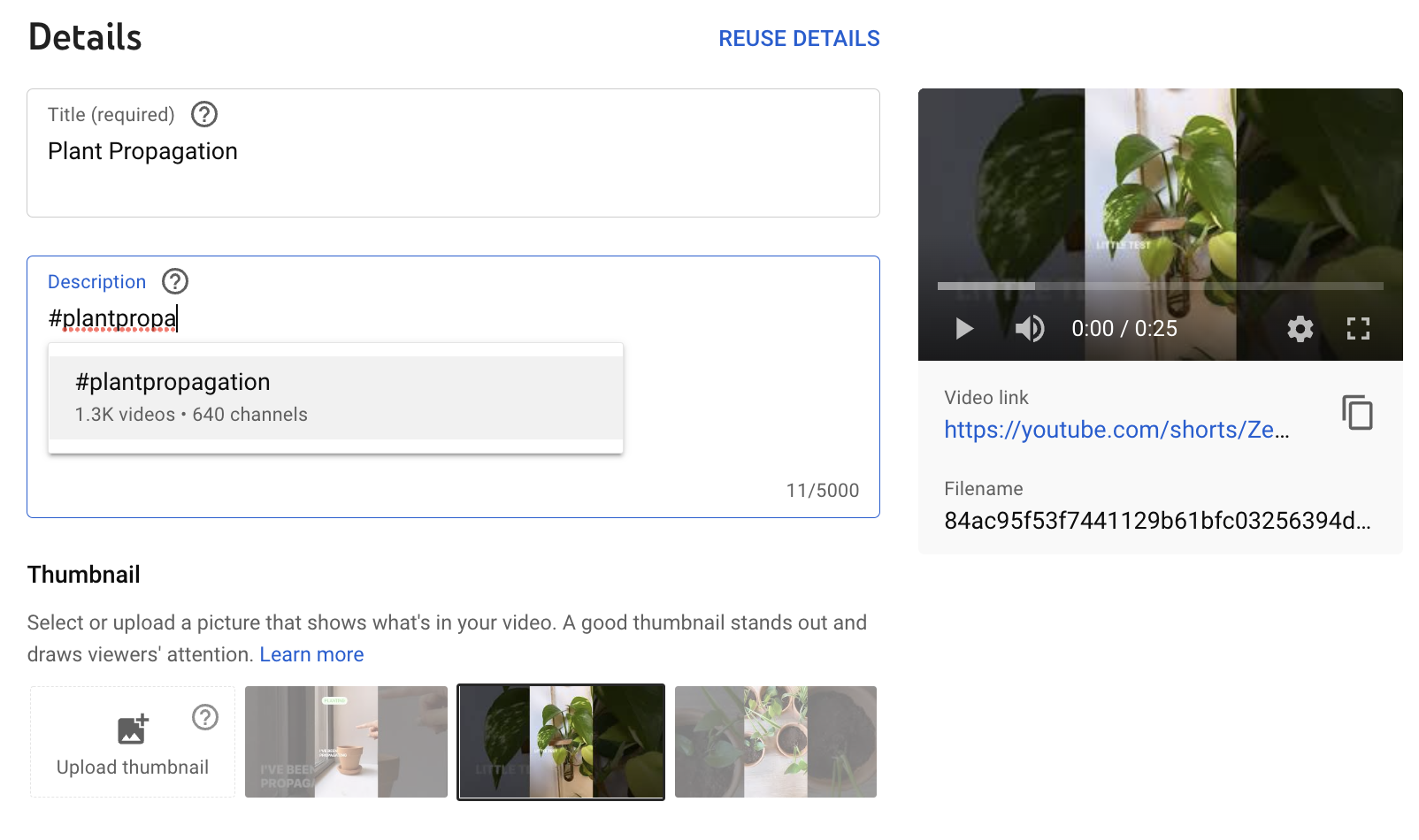
- แท็ก: แม้ว่าแท็กจะไม่ส่งเสริม SEO ของคุณ แต่ก็เป็นวิธีที่ดีในการรวมการสะกดผิดทั่วไปของชื่อแบรนด์หรือช่องของคุณเพื่อแนะนำผู้ที่ค้นหาคุณ
- บท: นอกเหนือจากการช่วยให้ผู้ชมนำทางวิดีโอที่ยาวขึ้นแล้ว ชื่อบทของวิดีโอ ยังเป็นที่หลักในการรวมคีย์เวิร์ดเพื่อแสดงทั้งในการค้นหาของ YouTube และ Google สิ่งเหล่านี้สามารถสร้างขึ้นโดยอัตโนมัติหรือคุณสามารถเพิ่มด้วยตนเองเมื่อคุณอัปโหลดวิดีโอ
- แท็บการวิจัยใน Analytics: แท็บนี้ใน การวิเคราะห์เนื้อหา ของคุณเป็นเครื่องมือคำหลักที่มีประสิทธิภาพในการสำรวจว่าผู้ดูใหม่และผู้ชมของคุณค้นหาอะไรบน YouTube พิมพ์คำหรือหัวข้อเพื่อดูว่าผู้คนใช้วลีและคำใดเมื่อค้นหาหัวข้อเหล่านั้น ใช้สิ่งนี้เพื่อสร้างแรงบันดาลใจให้กับชื่อและคำหลักในคำอธิบายของคุณเพื่อเพิ่มโอกาสในการถูกค้นพบในการค้นหา
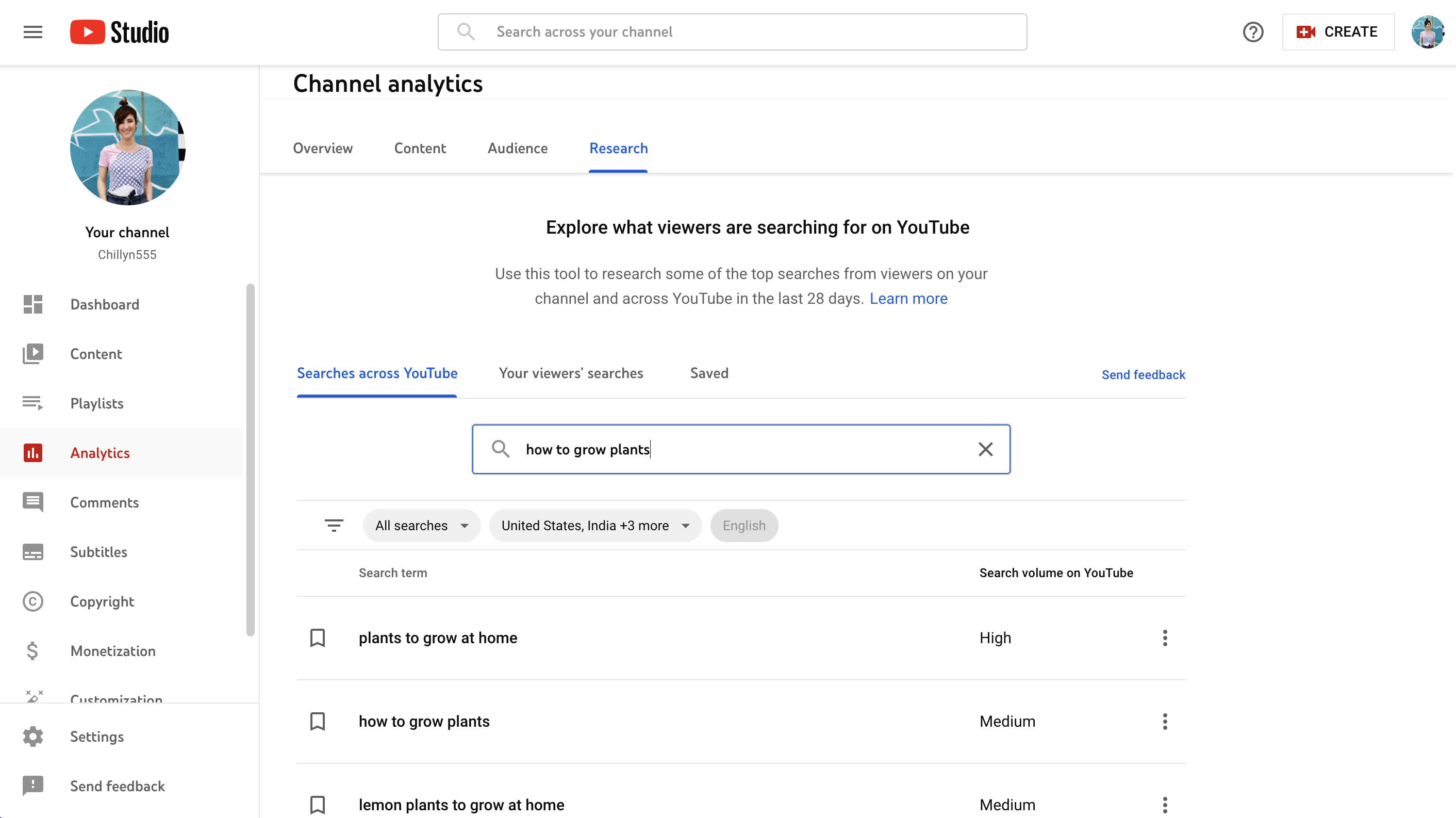
กราฟิกที่กำหนดเอง
ทำให้เนื้อหาของคุณโดดเด่น ลายน้ำ ที่กำหนดเองเพิ่มองค์ประกอบพิเศษของการสร้างแบรนด์และความเป็นมืออาชีพ ในขณะที่ ภาพขนาดย่อ ของวิดีโอสามารถเชื่อมต่อวิดีโอที่เกี่ยวข้องและดึงดูดผู้ดูได้ ตาม YouTube 90% ของวิดีโอ YouTube ที่มีประสิทธิภาพสูง มีภาพขนาดย่อที่กำหนดเอง
เพิ่มภาพขนาดย่อในวิดีโอที่เผยแพร่โดยไปที่ YouTube Studio > เนื้อหา > คลิกวิดีโอที่คุณต้องการแก้ไข > เลือกภาพขนาดย่ออัตโนมัติ หรืออัปโหลดการออกแบบที่กำหนดเอง
และเพิ่มลายน้ำใน YouTube Studio > Customization > Branding
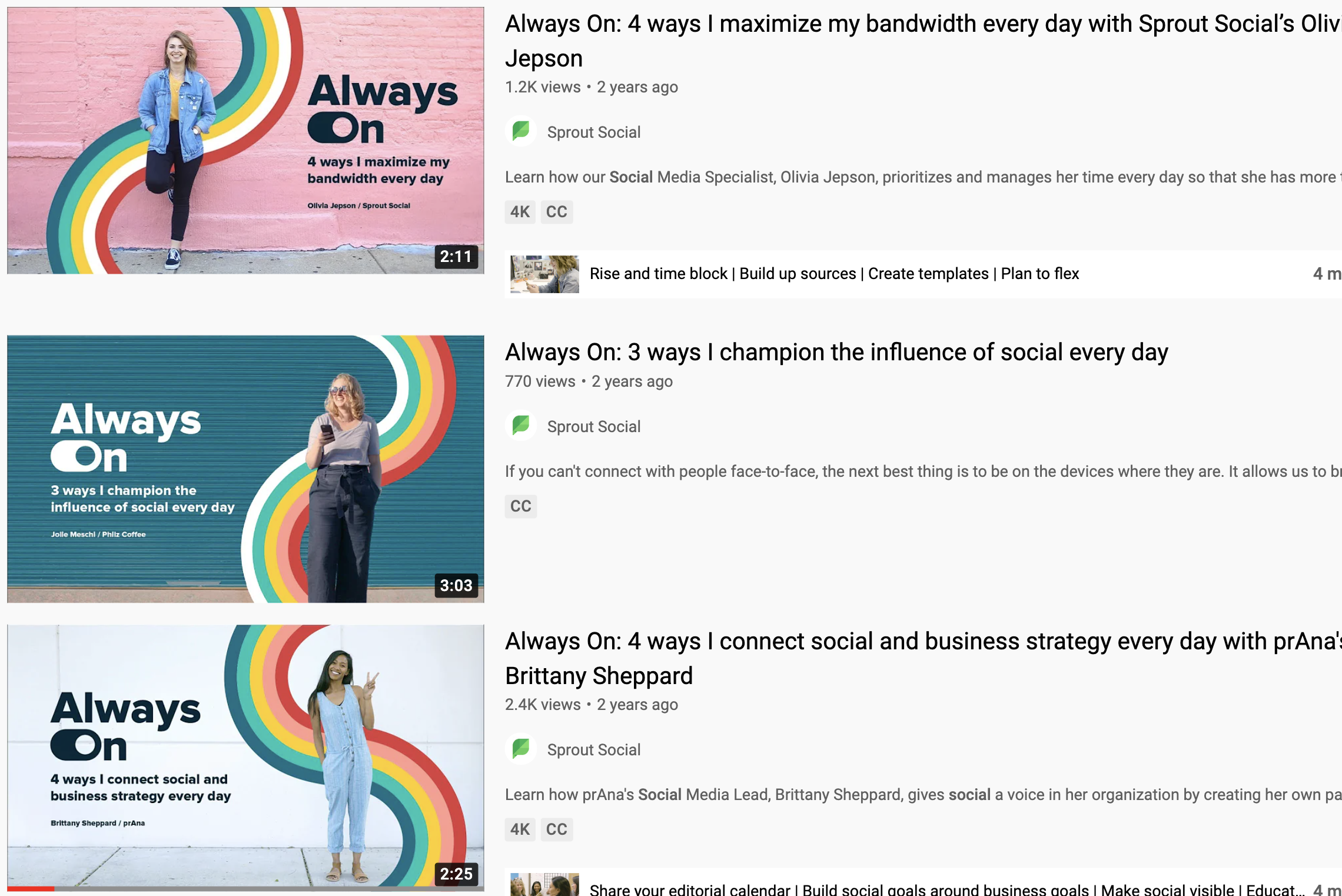
4. คุณสมบัติการเรียกดู YouTube เพื่อดู
ฉันรู้ว่าคุณคิดอย่างไร เราคุยกันเรื่องการค้นหา แล้วคุณลักษณะการท่องเว็บบน YouTube คืออะไร ลองนึกถึงครั้งสุดท้ายที่คุณใช้เวลาหลายชั่วโมงไปกับการเล่น YouTube Rabbithole คุณอาจใช้คุณลักษณะการท่องเว็บของ YouTube คุณลักษณะการเรียกดูเป็นพื้นที่ที่ช่วยให้ผู้ดูค้นพบวิดีโอใหม่ และเพื่อให้เนื้อหาปรากฏต่อสายตาที่เกี่ยวข้อง ซึ่งรวมถึง:
- หน้าแรกของ YouTube
- การสมัครรับข้อมูล
- ดูภายหลัง
- กำลังมาแรง/สำรวจ
- วิดีโอแนะนำ
- คุณสมบัติการท่องเว็บอื่น ๆ
การวิเคราะห์แหล่งที่มาที่เนื้อหาของคุณแสดงมากที่สุดสามารถช่วยให้คุณเข้าใจว่าผู้ชมค้นพบเนื้อหาของคุณได้อย่างไร ค้นหาสิ่งนี้ใน YouTube Studio > Analytics > วิธีที่ผู้ดูค้นหาวิดีโอของคุณ
ด้วย จำนวนการดูบน YouTube มากกว่า 70% ที่ มาจากวิดีโอแนะนำ คุณจึงต้องการให้ปรากฏในการเรียกดู มาดูคุณสมบัติการเรียกดูของ YouTube เพื่อทำความเข้าใจวิธีทำให้วิดีโอของคุณเหมาะกับการเรียกดู
หน้าแรกของ YouTube
หน้าแรกของ YouTube ของทุกคนมีลักษณะแตกต่างกัน หน้าแรก เลือกวิดีโอตามปัจจัยบางประการ:
- ประสิทธิภาพวิดีโอ: วิดีโอของคุณทำงานได้ดีเพียงใดกับผู้ดูที่คล้ายกัน
- การปรับเปลี่ยนในแบบของคุณ : ประวัติการดูและการค้นหาของผู้ชมของคุณ ความถี่ที่พวกเขาดูช่องและหัวข้อ และความถี่ที่วิดีโอแสดงต่อพวกเขาแล้ว
การเพิ่มประสิทธิภาพวิดีโอเพื่อแสดงในการค้นหาสามารถช่วยให้วิดีโอปรากฏในหน้าแรกของผู้อื่นได้ด้วยการเพิ่มจำนวนการดู ประสิทธิภาพ และอื่นๆ ตรวจสอบให้แน่ใจว่าชื่อ คำอธิบาย และบททั้งหมดของคุณมีคำสำคัญที่เป็นประโยชน์ และในขณะที่คุณกำลังดูอยู่ ตรวจสอบให้แน่ใจว่าภาพขนาดย่อหรือภาพตัวอย่างของคุณดึงดูดสายตา
การสมัครรับข้อมูล
แท็บการติดตามเป็นที่ที่ผู้ใช้สามารถสำรวจเนื้อหาล่าสุดจากช่องที่ติดตาม ทำให้เป็นสถานที่ที่ดีเยี่ยมในการรวบรวมมุมมองจากฐานแฟนๆ ที่มีอยู่
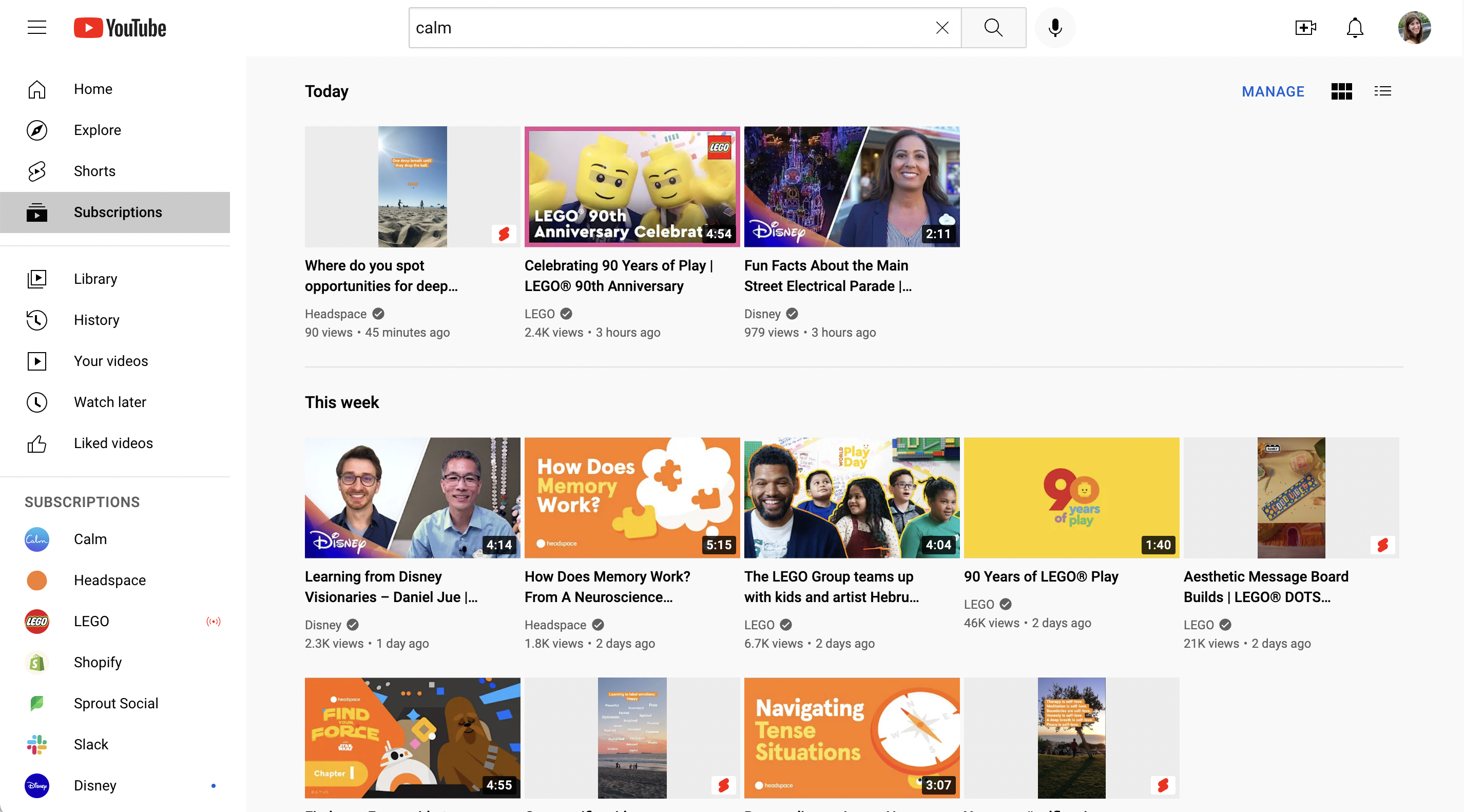
หากการวิเคราะห์ของคุณระบุว่าผู้ชมส่วนใหญ่พบเนื้อหาของคุณในแท็บการติดตาม ให้คอยโพสต์วิดีโอเป็นประจำเมื่อมีการใช้งานมากที่สุด การใช้เครื่องมืออย่าง Sprout Social คุณสามารถกำหนดเวลาวิดีโอ YouTube เพื่อเผยแพร่ในช่วงเวลาที่มีการมีส่วนร่วมสูงสุดสำหรับผู้ชมของคุณ เวลาส่งที่เหมาะสมที่สุด ของ Sprout ยังบอกเวลาที่ดีที่สุดในการเผยแพร่ในวันที่กำหนด
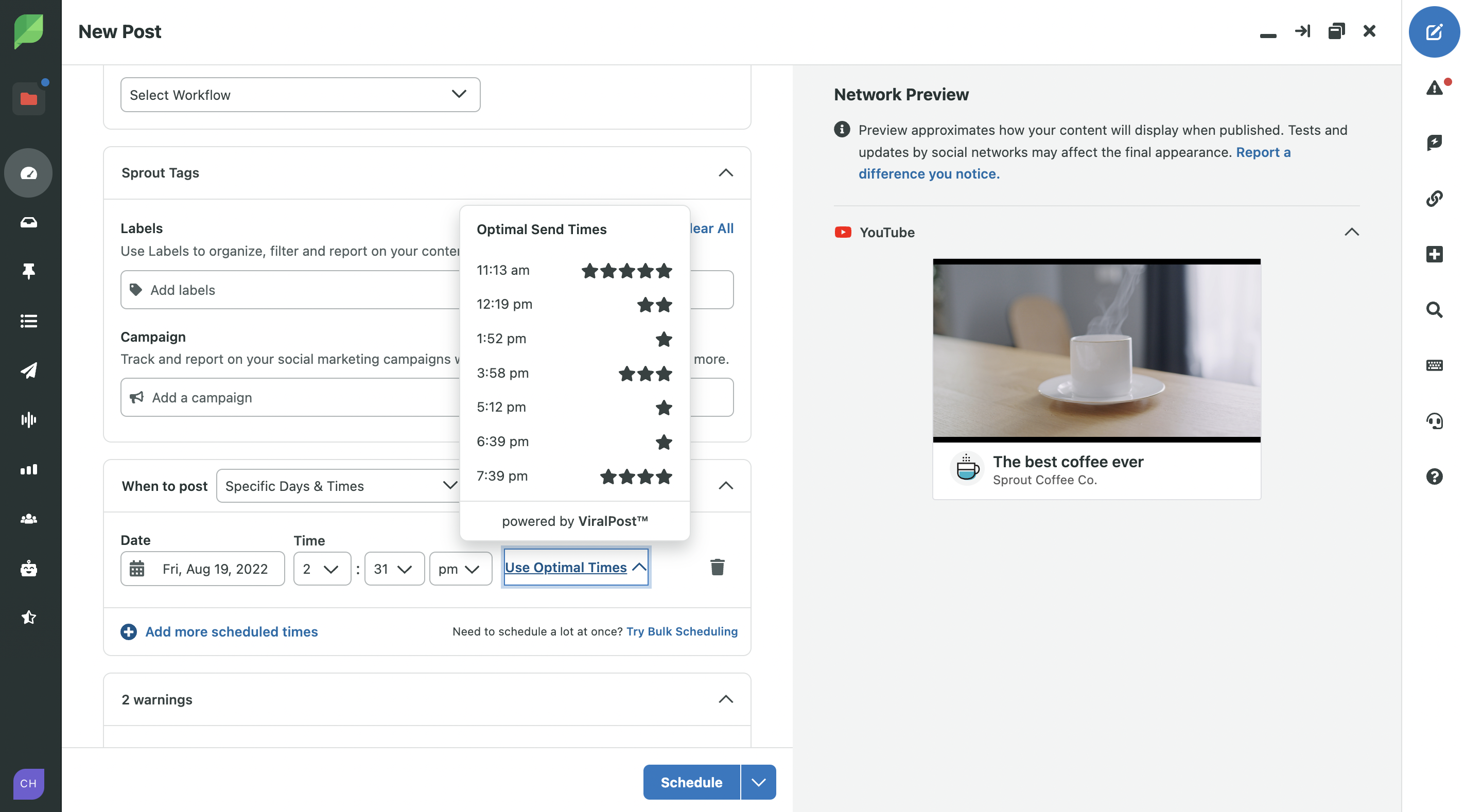
คุณสร้างฐานสมาชิกของคุณอย่างไร? วิธีที่ดีที่สุดวิธีหนึ่งคือเพียงแค่ถาม ขอให้ผู้คนติดตามช่องของคุณตลอดทั้งวิดีโอ
วิดีโอแนะนำ
วิดีโอแนะนำจะแสดงข้างวิดีโอเมื่อคุณดู สิ่งเหล่านี้มักจะเกี่ยวข้องกับเนื้อหาที่กำลังรับชม ดังนั้นการมีวิดีโอแนะนำที่นี่จะเชื่อมโยงคุณกับแฟนๆ ในอนาคต
ในการทำให้วิดีโอของคุณมีแนวโน้มที่จะปรากฏในฟีดที่แนะนำ ให้ตรวจสอบ SEO ของวิดีโอของคุณ ชื่อของคุณชัดเจนและถูกต้องหรือไม่? คุณได้ใส่คีย์เวิร์ดในคำอธิบาย ชื่อและบทแล้วหรือยัง?
5. แบรนด์ฟีเจอร์อื่นๆ ของ YouTube ที่ใช้อยู่
YouTube Shorts
วิดีโอแบบสั้นเป็นหนึ่งใน เทรนด์โซเชียลมีเดีย ที่มีให้คงอยู่ โดยผู้บริโภค 66% คิดว่าเป็นเนื้อหาประเภทที่น่าดึงดูดที่สุด ใช้ YouTube Shorts ซึ่งเป็นฟีดวิดีโอแนวตั้งที่มีความยาวไม่เกิน 60 วินาทีเพื่อดึงดูดผู้ชมของคุณด้วยเนื้อหาที่พวกเขาชื่นชอบ
Shopify ใช้ Shorts สำหรับข้อมูลที่กินได้ หรือเพื่อให้ผู้ดูได้ดูตัวอย่างหัวข้อที่ใหญ่กว่าก่อนที่จะนำพวกเขาไปยังวิดีโอที่ยาวกว่า
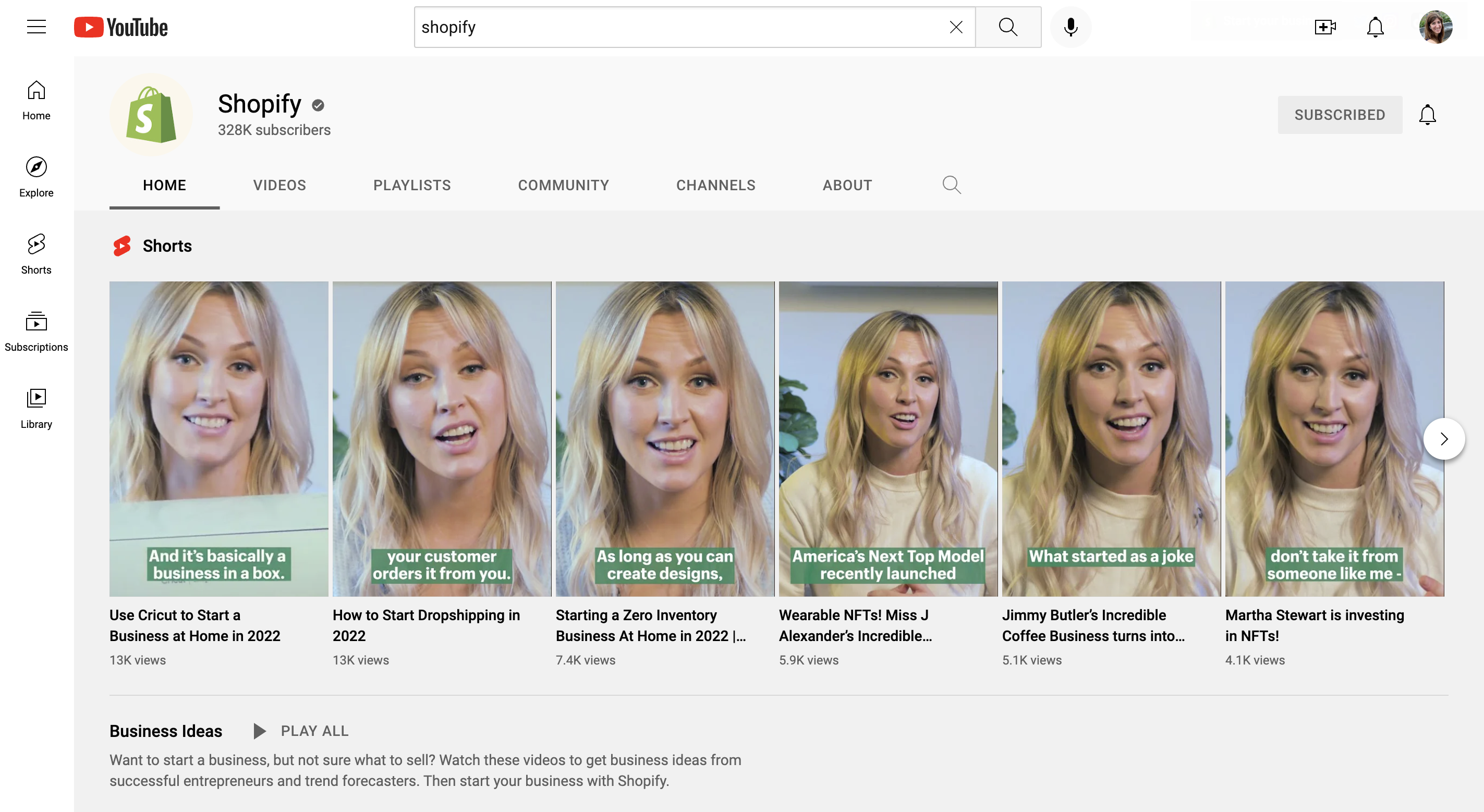
คุณสามารถ ถ่ายวิดีโอสั้นบนมือถือ ผ่านแอป YouTube หรืออัปโหลดฟุตเทจที่ถ่ายไว้ล่วงหน้าได้ไม่เกิน 60 วินาที หมายเหตุ: หากคุณอัปโหลดวิดีโอแนวตั้งที่มีความยาวไม่เกิน 60 วินาทีไปยัง YouTube วิดีโอนั้นจะกลายเป็นวิดีโอสั้นโดยอัตโนมัติ
บนอุปกรณ์เคลื่อนที่ คุณสามารถถ่ายทำ Shorts ได้โดยตรงบนแอป YouTube และคุณยังสามารถปรับเปลี่ยนรูปแบบวิดีโอแบบยาวที่มีอยู่ได้ด้วยการแปลงเป็น Shorts โดยไม่ต้องอัปโหลดซ้ำ
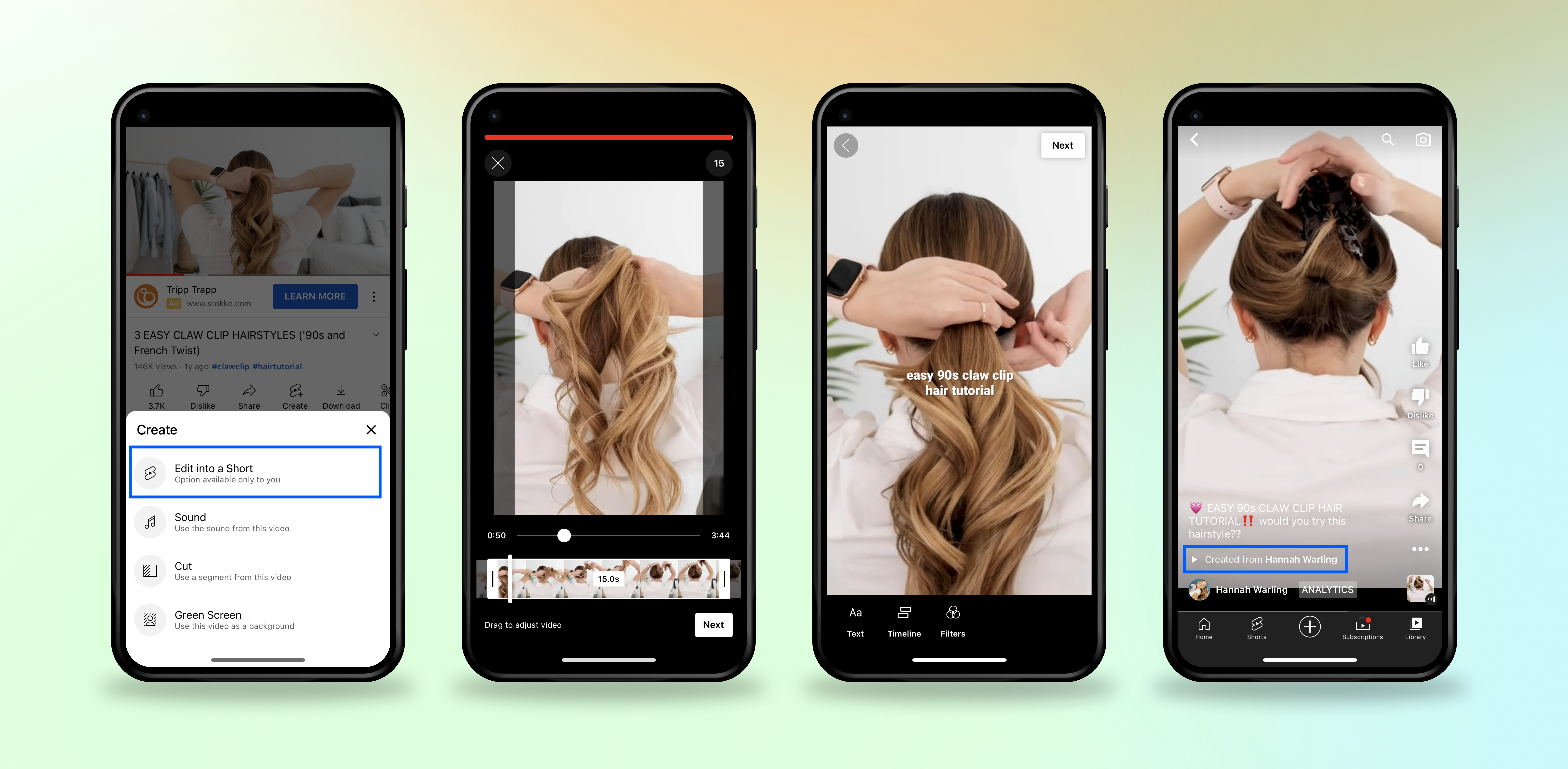
( กูเกิล/ยูทูบ )
คุณสมบัติการสร้างรายได้ของครีเอเตอร์
เพื่อดึงดูดครีเอเตอร์ แพลตฟอร์มได้ดำเนินการขยาย เครื่องมือการสร้างรายได้สำหรับ ครีเอเตอร์ นอกเหนือจากการโฆษณาแบบดั้งเดิมแล้ว ยังมีฟีเจอร์สร้างสรรค์บางอย่างที่ครีเอเตอร์สามารถใช้ได้:
- Super Chat และ Super Stickers: กระตุ้นให้แฟนๆ ซื้อสติกเกอร์ดิจิทัลสำหรับแชทสด
- การ ช็อปปิ้งบน YouTube: ครีเอเตอร์ที่มีสิทธิ์สามารถขายสินค้าให้กับแฟนๆ ได้ที่ด้านล่างวิดีโอ ระหว่างสตรีมแบบสดและผ่านหน้าร้านดิจิทัลในช่องของตน
- BrandConnect: เครื่องมือการตลาดผู้มีอิทธิพลของ YouTube นี้เชื่อมต่อแบรนด์และผู้สร้างเพื่อทำงานร่วมกันในแคมเปญ
- การเป็น สมาชิก: แฟนๆ สามารถเป็นสมาชิกของช่องได้โดยเลือกชำระเงินเป็นงวดเพื่อแลกกับสิทธิพิเศษและเนื้อหาพิเศษ
- การเป็นสมาชิกที่มีพรสวรรค์: กระตุ้นให้แฟนๆ มอบการเป็นสมาชิกให้ช่องของคุณแก่เพื่อน
โปรดทราบ: ครีเอเตอร์ที่ต้องการสร้างรายได้จากช่อง วิดีโอ และ Shorts ต้องมีผู้ติดตามอย่างน้อย 1,000 คนและอยู่ใน โปรแกรมพาร์ทเนอร์ YouTube และหากคุณสร้างรายได้จากช่องของคุณอยู่แล้ว ให้ใช้ Adsense เพื่อเลือกประเภทโฆษณาที่สามารถแสดงบนช่องของคุณ
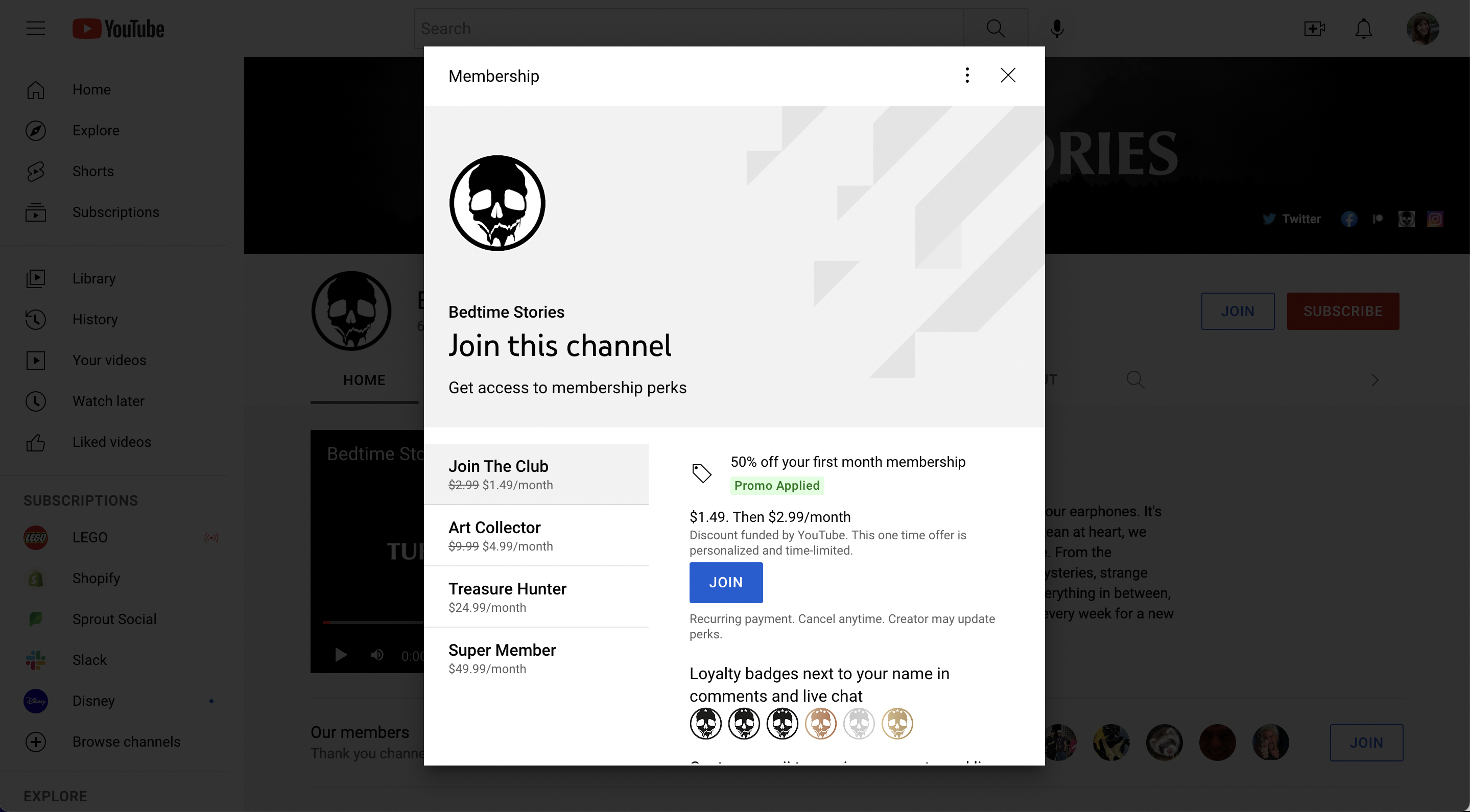
เล่นซ้ำมากที่สุด
YouTube แสดง ช่วงเวลาที่เล่นซ้ำมากที่สุด ในวิดีโอของคุณ ใช้สิ่งนี้เพื่อระบุช่วงเวลาสำคัญที่ผู้ชมสนใจเพื่อสร้างแรงบันดาลใจ Shorts นอกจากนี้ยังสามารถแนะนำคุณถึงช่วงเวลาที่ผู้ชมไม่พบว่ามีส่วนร่วมที่คุณควรตัดออก
ดูสิ่งนี้เป็นกราฟที่ปรากฏขึ้นเมื่อคุณวางเมาส์เหนือแถบความคืบหน้า
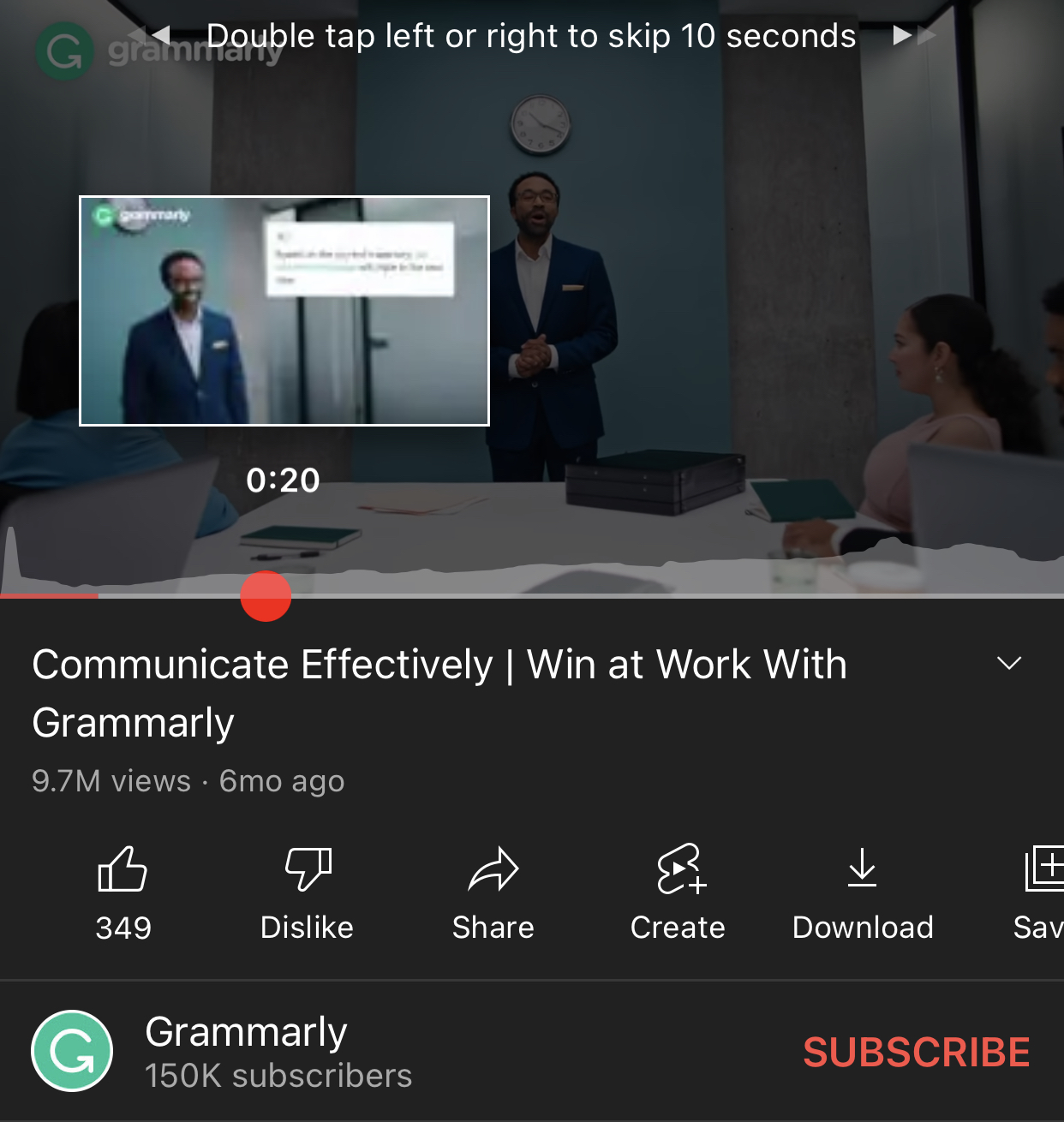
มีอะไรต่อไป: ฟีเจอร์ทดลองของ YouTube ที่ควรจับตามอง
หากคุณมี YouTube Premium คุณอาจเห็นฟีเจอร์เหล่านี้ในหน้า "ใหม่" ที่ให้คุณลองใช้ฟีเจอร์ทดลองของ YouTube หากไม่เป็นเช่นนั้น ให้คอยมองหาฟีเจอร์ของ YouTube เหล่านี้ในเร็วๆ นี้
ไปอยู่ด้วยกัน
ซึ่งจะช่วยให้ครีเอเตอร์ สามารถทำงานร่วมกัน ได้ ทำให้ทำงานร่วมกันได้ง่ายขึ้นในขณะที่เพิ่มในด้าน "โซเชียล" ของแพลตฟอร์มโซเชียลมีเดียนี้
ขาย NFTs
แม้ว่ารายละเอียดจะดูลึกลับเล็กน้อย แต่ YouTube ก็กำลังก้าวเข้าสู่โลกของ NFT อย่างเป็นทางการ จากสิ่งที่เราสามารถบอกได้ YouTube กำลังมุ่งสู่การส่งเสริมให้ครีเอเตอร์ขาย NFT โดยเสนอตัวเลือกการสร้างรายได้อีกทางหนึ่ง
“กดเล่น” บนฟีเจอร์ของ YouTube เหล่านี้เพื่อเพิ่มพลังให้กับช่องของคุณ
คุณไม่จำเป็นต้องใช้เครื่องมือทุกอย่างที่ YouTube มีให้ และด้วยคุณสมบัติจำนวนมากมายบนแพลตฟอร์ม การนำทางไปยังส่วนใดที่ควรเน้นจึงทำให้รู้สึกท่วมท้น เริ่มต้นด้วยการใช้คุณลักษณะบางอย่างของ YouTube ที่กล่าวถึงในบทความนี้เพื่อสร้างความมั่นใจและกลยุทธ์ของคุณ
หากคุณมีปัญหาด้านเนื้อหาหรือไม่แน่ใจว่าควรสร้างวิดีโอประเภทใดสำหรับช่องของคุณ ให้อ่านบทความ แนวคิดเกี่ยวกับเนื้อหา YouTube ของเราเพื่อให้ความคิดสร้างสรรค์ของคุณลื่นไหล
